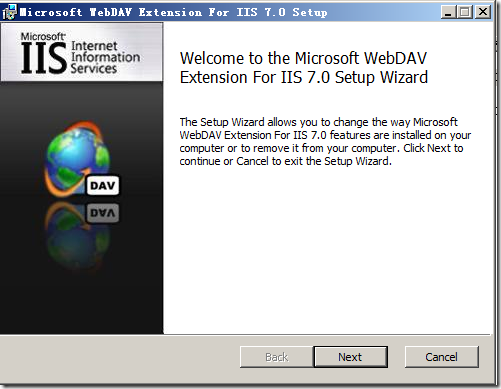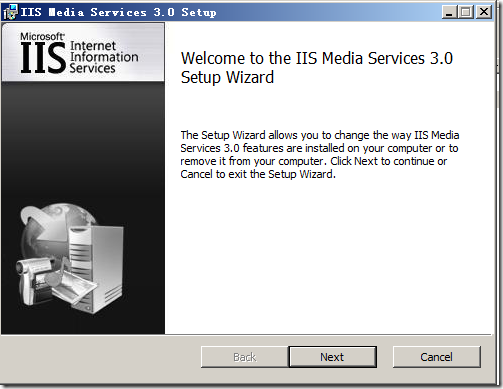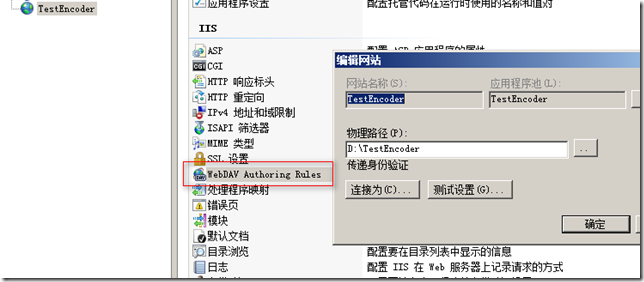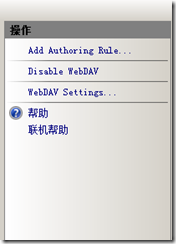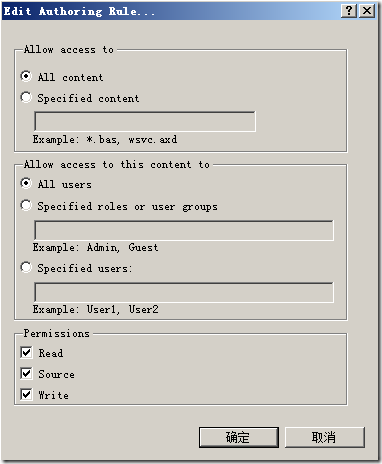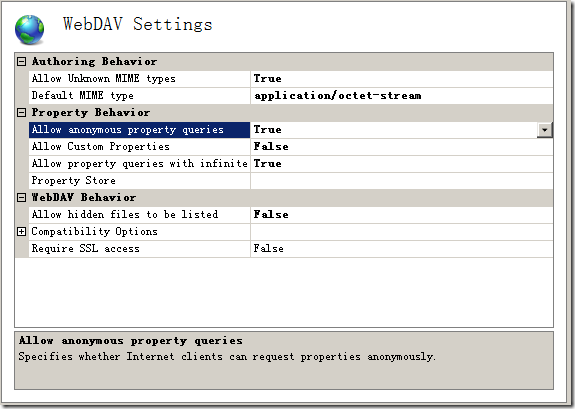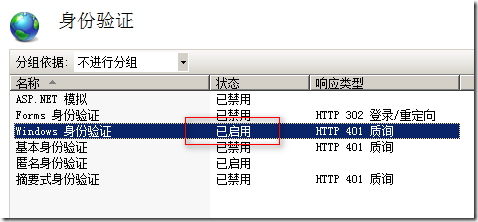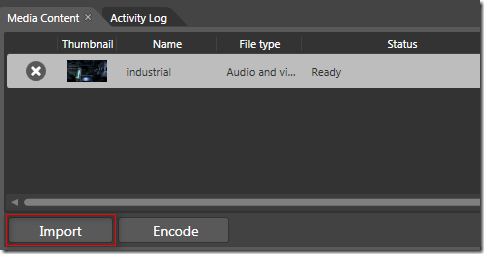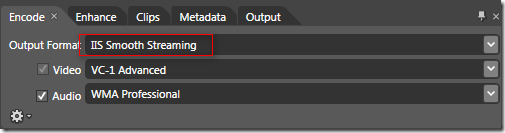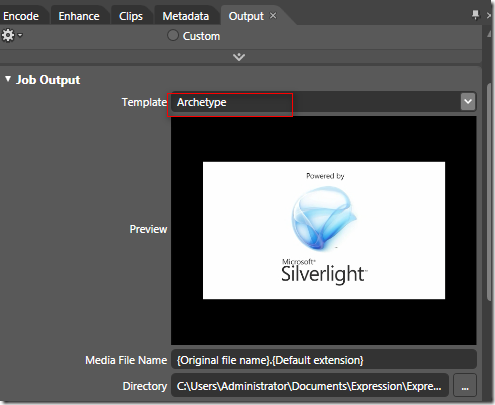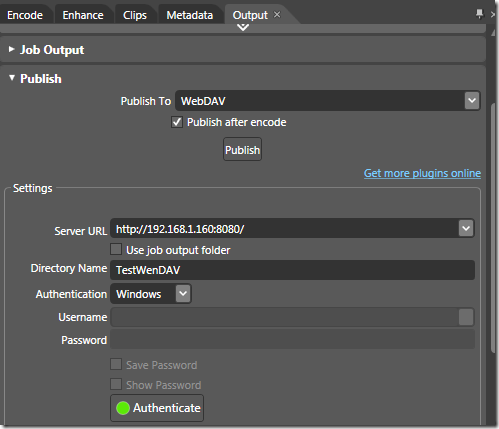使用Expression Encoder 3发布媒体文件到WebDAV
使用环境
Windows Server 2008
IIS7.0 Microsoft
Expression Encoder3
准备
在IIS7.0中没有自带WebDAV,可以通过下面的链接进行下载安装,后两个为补丁。
Microsoft WebDAV Extension for IIS 7.0 (x86)
Microsoft WebDAV Extension for IIS 7.0 (x64)
Update for WebDAV Extension for IIS 7.0 (KB955137) (x86)
Update for WebDAV Extension for IIS 7.0 (KB955137) (x64)
安装
根据个人的电脑系统选择下载的安装包进行安装,如下图:
安装WebDAV
安装Smooth Streaming
设置及使用
安装好WebDAV后,打开“Internet 信息服务(iis)管理器”,新建一个Web站点TestEncoder ,指向D://TestEncoder目录。点击新建的站点在功能区会看到“WebDAV Authoring Rules ” 选项,如下图
双击[WebDAV Authoring Rules ]项,右边的操作界面如下:
首先点击Disable WebDAV 启用WebDAV,然后点击Add Authoring Rule… 添加规则,下图仅供参考,具体设置根据实际应用来
再点击WebDAV Settings进行设置,如下:
设置好了后点击“应用”就可以了。
到目前为止已经将WebDAV安装好了,不过还要对站点TestEncoder进行一些设置才可以:
a 点击站点TestEncoder,在中间功能板块中双击“身份验证”,然后启用“windows 身份验证”。
b 点击站点TestEncoder,在中间功能板块中双击“目录浏览”,然后启用目录浏览。
现在就开始完成发布过程。
1 打开Expression Encoder3 ,新建一个JOb,名为为TestWebDAV,在媒体内容区域点击“导入”从本地选择一个媒体文件。
2 在“编码”面板中选择输出格式为“IIS Smooth Streaming ” 。
3 在“输出”面板中,任意选择一个模板,这个模板是Silvelight播放器的样式的模板,选择后再下方会有一个效果的预览视频。
4 在“输出”面板中展开“发布”节点,设置如下图:
5 在“媒体内容”面板中点击“编码”,首先是对媒体文件进行编码,编码完成后就会直接发布到先前创建的站点TestEncoder 中。通过地址http://192.168.1.160:8080/TestWenDAV/default.html 可以直接访问了。

作者: oec2003
出处: http://oec2003.cnblogs.com/
本文版权归作者和博客园共有,欢迎转载,但未经作者同意必须保留此段声明,且在文章页面明显位置给出原文链接,否则 保留追究法律责任的权利。